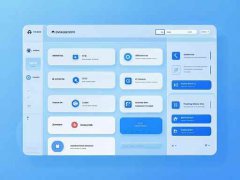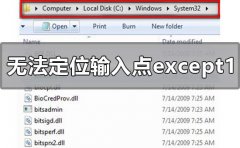硬件升级带来的兴奋感总是伴随着一些不确定性,尤其是在安装新组件后,电脑无法启动的情况时有发生。这种问题可以由多方面因素引起,包括兼容性问题、电源不足、BIOS设置不当等。了解如何应对这些问题,能够帮助你更顺利地进行硬件更换,确保新部件能够正常工作。

硬件兼容性
新硬件与旧系统之间的兼容性是最常见的错误来源。在更换显卡、主板或内存时,确保新硬件与主机的CPU、主板插槽和显存类型相符至关重要。查阅硬件的规格说明,确认所需的接口和供电要求。如果在更换硬件后遇到启动故障,回溯确认各个组件的兼容性是最安全的第一步。
电源供应问题
硬件的升级往往意味着电力需求的增加,高性能显卡和处理器需要更多的能量支持。如果旧电源无法满足新硬件的功耗,电脑将无法启动。在升级前,计算新组件的功耗,并考虑选择合适的电源供应器,特别注意其额定功率是否充足。
BIOS设置
电脑无法启动的另一常见原因是BIOS设置问题。更换主板或硬盘后,可能需要重新调整BIOS以识别新硬件。尝试进入BIOS设置,检查硬盘模式(例如,从AHCI切换到IDE),或确认新的启动设备是否被正确选择。如果对BIOS不熟悉,参考主板手册或在线查找相关信息都是很好的解决方案。
驱动程序问题
硬件升级完毕后,确保所有驱动程序均已更新到最新版本。新设备可能需要特定的驱动才能正常工作。如果没有正确安装驱动程序,系统可能会出现启动失败、蓝屏等现象。在新硬件安装后,及时更新驱动程序是非常必要的。
故障排查建议
面对启动问题,要冷静处理。逐步检查连接线、插槽和电源,确保所有的硬件都被正确安装。移除不必要的外设,再尝试从安全模式启动计算机。如果依然无法解决问题,尝试寻找技术支持或访问硬件制造商的论坛获取更专业的建议。
常见问题解答 (FAQ)
1. 为什么硬件更换后电脑黑屏?
- 可能是电源不足、兼容性问题或BIOS设置错误导致的,应检查连接并设置。
2. 如何确认新硬件是否工作正常?
- 在更换硬件后,进入BIOS查看识别是否正常,然后检测驱动及硬件状态。
3. 硬件升级后需要重新安装系统吗?
- 通常不需要,若更换的是显卡或内存等,系统能自动识别,但可考虑做备份。
4. 那块主板支持我的新显卡?
- 查阅主板的规格手册,确认PCIe插槽类型和供电需求。
5. 能否用旧电源支持新硬件?
- 必须确认旧电源的功率和接口是否满足新硬件的需求,如果不足则需要更换新电源。
正确应对硬件升级后的问题,保持对计算机组件的了解、定期更新驱动和设置,将为你带来更佳的使用体验。在此过程中,适度的DIY精神与系统知识都能成为你解决故障的重要助力。